微软surface是一款常用的平板笔记本二合一电脑,有许多用户在使用键盘进行文字输入的时候,发现键盘怎么按都没反应,也不懂微软surface键盘没反应怎么解决。笔记本电脑键盘如果出
微软surface是一款常用的平板笔记本二合一电脑,有许多用户在使用键盘进行文字输入的时候,发现键盘怎么按都没反应,也不懂微软surface键盘没反应怎么解决。笔记本电脑键盘如果出现没反应的问题,有可能是因为驱动程序导致的,下面就来了解下微软surface键盘失灵按什么键恢复的方法。
微软surface键盘没反应怎么回事:
一、驱动不兼容
1、如果是在刚安装或重装系统的时候出现,我们只要右键开始菜单打开设备管理器。
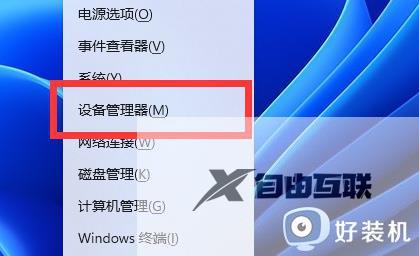
2、接着展开键盘设备,右键它选择卸载设备。
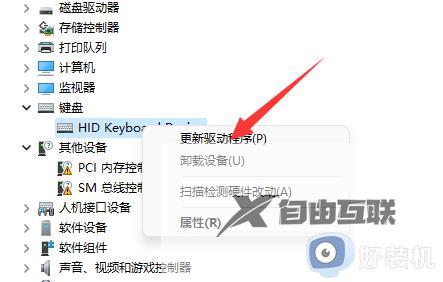
3、卸载掉之后,重启一下电脑看看能不能解决。
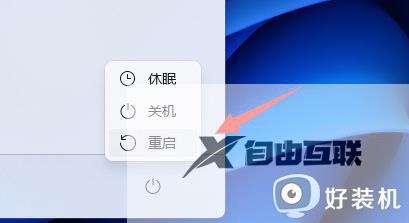
4、如果不行的话,建议去微软surface官网下载一个官方驱动。
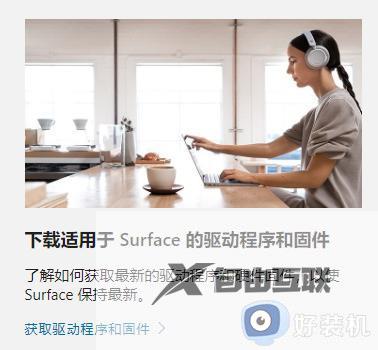
二、系统故障
1、如果不是驱动问题,那可能是你安装的系统与电脑不兼容。
那么只要重装一个兼容性好的系统就可以了。

如果不是这两种问题,那应该是键盘损坏了,需要送到售后去维修。
以上就是微软surface键盘没反应怎么解决的全部内容,如果你有遇到这个问题,就可以参考上面的教程来解决,希望对大家有帮助。
